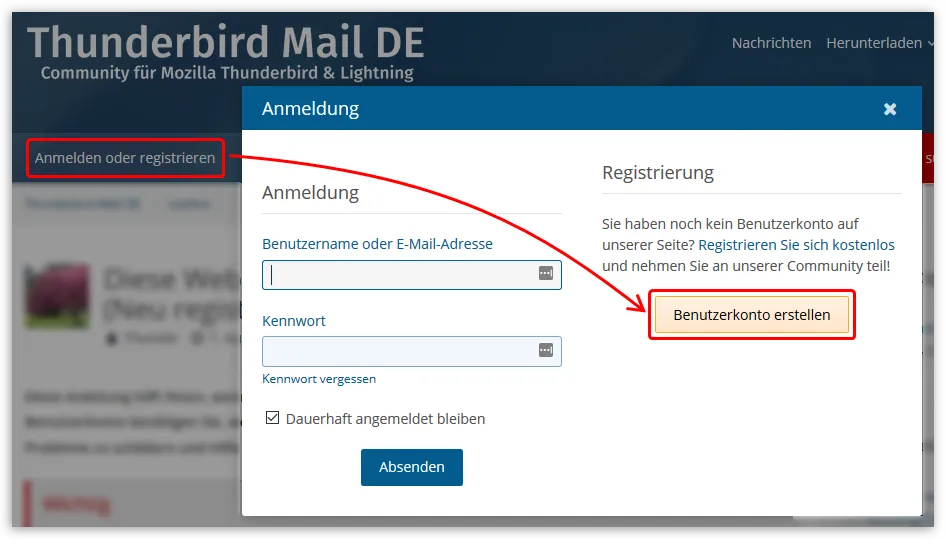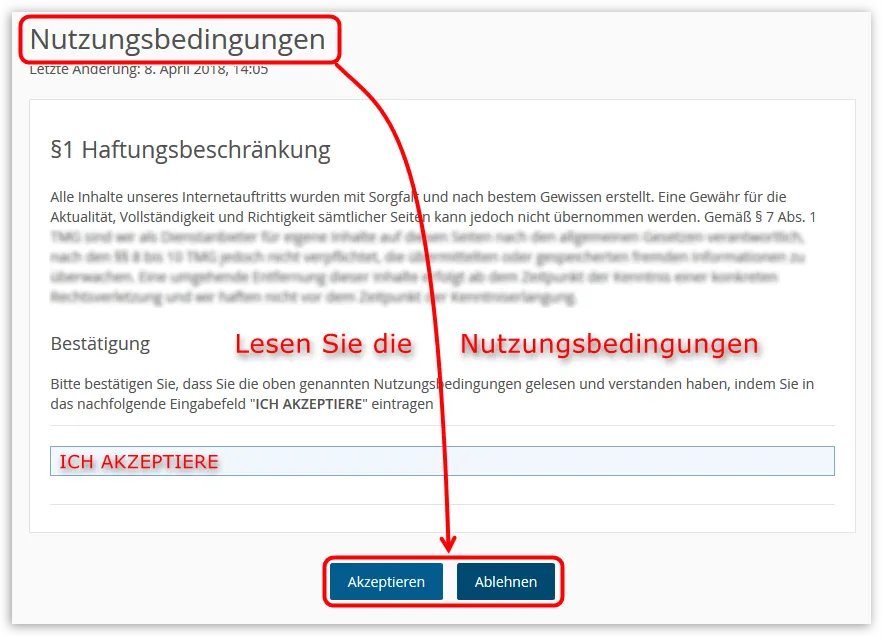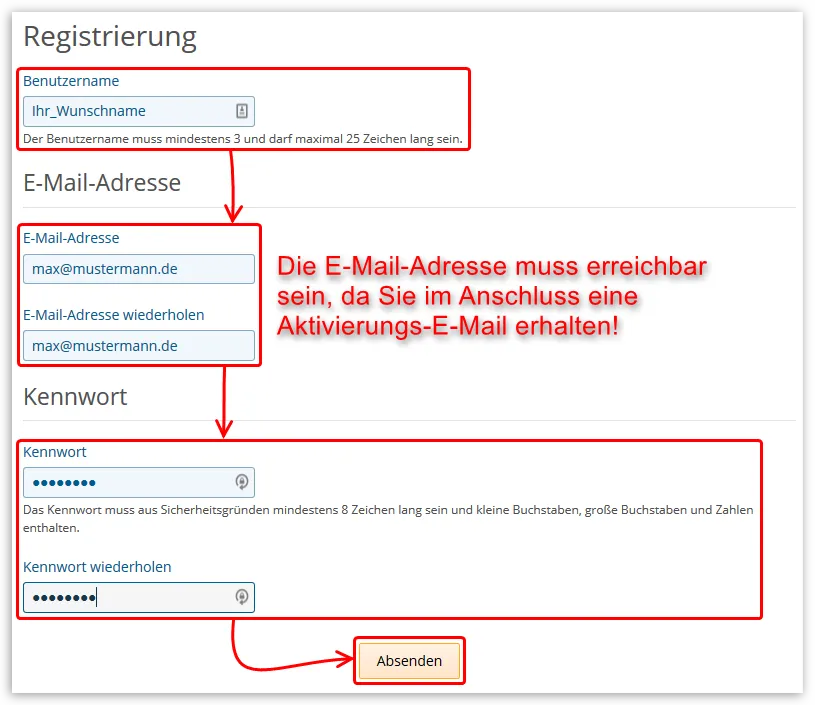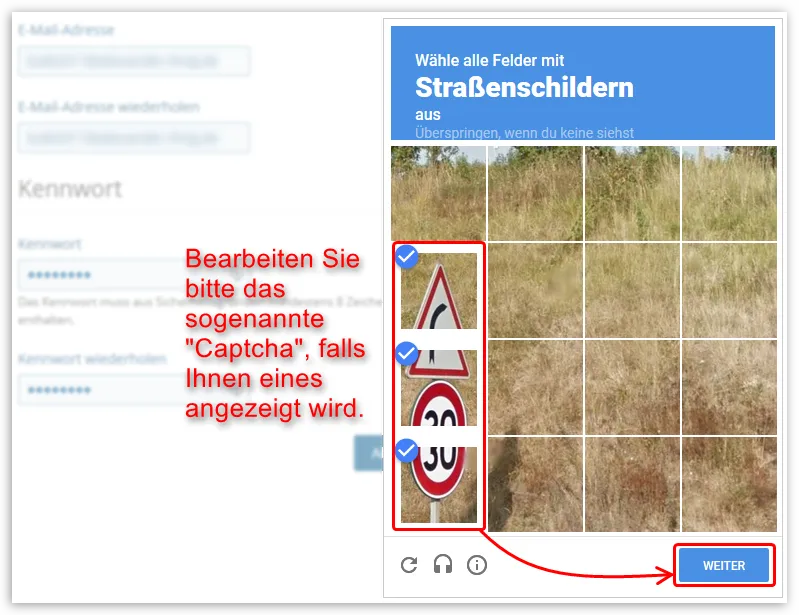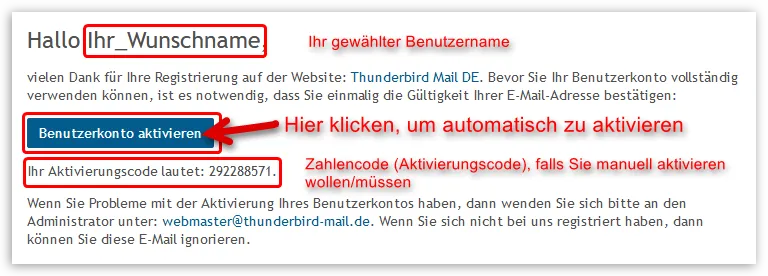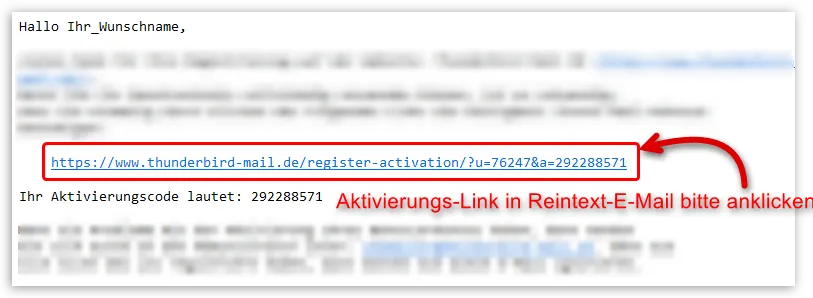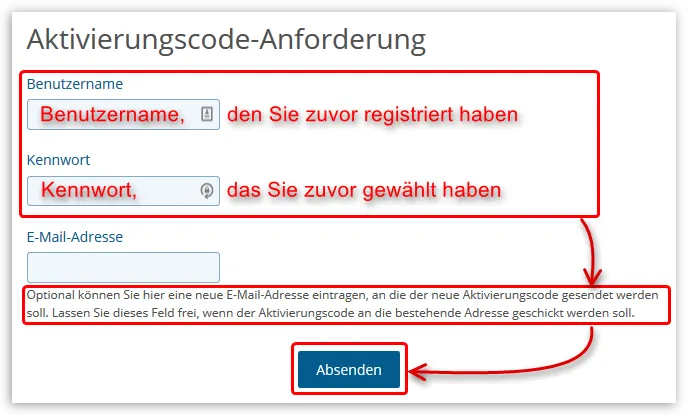Inhaltsverzeichnis
Um auf dieser Seite einfach nur Inhalte zu suchen und zu lesen, benötigen Sie kein Foren-Benutzerkonto!
Das Benutzerkonto auf dieser Webseite ist vollkommen unabhängig von Ihren E-Mail-Konten und deren Login-Daten! Sie erhalten von uns auch kein Postfach für E-Mail.
1 Ein neues Foren-Benutzerkonto registrieren
Um ein neues Foren-Benutzerkonto zu erstellen, klicken Sie auf unserer Webseite als Erstes links oben in der Benutzerleiste auf "Anmelden oder registrieren". Der Anmelde-Dialog öffnet sich. Dort klicken Sie nun bitte direkt auf "Benutzerkonto erstellen":
1.1 Nutzungsbedingungen lesen
Es ist notwendig, dass Sie die Nutzungsbedingungen komplett lesen. Wenn Sie nicht einverstanden sind, können Sie den Registrierungsvorgang unten mit der Schaltfläche "Ablehnen" abbrechen. Wenn Sie die Bedingungen akzeptieren, können Sie unten mit der Schaltfläche "Akzeptieren" fortfahren:
1.2 Registrierungsformular ausfüllen
1.2.1 Benutzername festlegen
Sie müssen sich einen Benutzernamen aussuchen und eingeben, der im System noch nicht vorhanden ist. Um Ihre Privatsphäre zu wahren, sollte der Benutzername NICHT Ihrem echten Namen entsprechen.
1.2.2 E-Mail-Adresse eingeben
Sie müssen bitte eine gültige, korrekte E-Mail-Adresse angeben und nochmals wiederholen. An diese E-Mail-Adresse sendet das Foren-System per E-Mail notwendige Informationen und wir können bei Bedarf Kontakt mit Ihnen aufnehmen.
Bitte beachten Sie, dass die neue E-Mail-Adresse tatsächlich existieren und Ihnen gehören muss, sodass Sie die Registrierung anschließend bestätigen können. Sie werden dazu eine E-Mail vom System erhalten. Wenn die E-Mail nicht ankommt, schauen Sie bitte in Ihrem Spam-/Junk-Ordner nach!
Die Verwendung von Wegwerf-Adressen ist für das Benutzerkonto nicht erlaubt und wird vom System abgelehnt.
1.2.3 Kennwort festlegen
Geben Sie bitte ein Kennwort (Passwort) ein, mit dem Sie dieses Foren-Benutzerkonto sichern möchten. Das Kennwort sollte für keinerlei andere Benutzerkonten (Accounts) auf anderen Webseiten verwendet werden - es sollte einmalig und individuell sein! Beachten Sie beim Eingeben des Kennworts bitte die Rückmeldung des Eingabefelds. Sie werden aufgefordert, Groß- und Kleinbuchstaben und Ziffern zu verwenden. Optimal wäre es auch, noch Sonderzeichen zu verwenden, um das Passwort sicherer zu machen.
1.2.4 CAPTCHA bearbeiten
Um das Foren-System vor Spam-Robots zu schützen, ist es teilweise leider notwendig, dass Sie an dieser Stelle eine Art Rätsel lösen. Diese etwas nervige Maßnahme soll automatisierte Spam-Robots aussperren:
Es erscheint dann ein Hinweis, dass eine E-Mail an Sie gesendet wurde, mit deren Hilfe Sie die Registrierung noch abschließen müssen:

Solange die Registrierung nicht final abgeschlossen ist, erhalten Sie bei einem Login-Versuch dann den folgenden Hinweis:
1.3 Benutzerkonto aktivieren
An die angegebene E-Mail-Adresse haben Sie jetzt eine Aktivierungs-E-Mail erhalten:
In der E-Mail gibt es einen Aktivierungs-Link, den Sie einfach anklicken können. Es öffnet sich Ihr Webbrowser und Sie erhalten folgende Meldung, wenn alles erfolgreich war:
2 Probleme bei der Aktivierung des Benutzerkontos
2.1 Sie haben die Aktivierungs-E-Mail erhalten
Wenn Sie die E-Mail erhalten haben, aber der Aktivierungs-Link nicht funktioniert, können Sie manuell folgende Seite aufrufen: Registrierung abschließen
Dort geben Sie den Benutzernamen und den Aktivierungscode aus der E-Mail ein, die Sie erhalten haben:
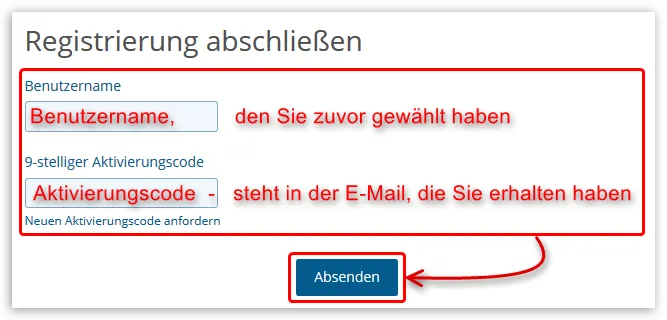
2.2 Sie haben KEINE Aktivierungs-E-Mail erhalten
Wenn Sie die Aktivierungs-E-Mail nicht erhalten haben, könnten folgende Probleme daran schuld sein:
- Vielleicht hat Ihr Postfach die E-Mail in den Spam-/Junk-Ordner aussortiert. Schauen Sie dort bitte nach, ob die E-Mail zu finden ist.
- Wenn Ihr Postfach zu voll ist (Begrenzung durch den Anbieter), kommt die Aktivierungs-E-Mail bei Ihnen nicht an. Dann müssen Sie Ihr Postfach zunächst entlasten. Anschließend können Sie folgende Seite aufrufen und sich den Code erneut zusenden lassen: Neuen Aktivierungscode anfordern
- Wenn Sie eine falsche E-Mail-Adresse im Registrierungsformular angegeben haben, müssen Sie bitte ebenfalls die folgende Seite aufrufen, dort Ihre Daten korrekt eintragen und eine korrekte E-Mail-Adresse angeben: Neuen Aktivierungscode anfordern
2.3 Automatisches Löschen nach 14 Tagen
Benutzerkonten werden 14 Tage nach der Registrierung automatisch wieder gelöscht, wenn diese in der Zwischenzeit nicht erfolgreich aktiviert wurden.